WordPressを任意のWebホストに手動でインストールする方法
公開: 2020-02-01WordPressの手動インストールの方が安全であると考えられています。
しかし、WordPressをcPanelに手動でインストールし、ブログやWebサイトをセットアップする方法を知らなくても、何ができるでしょうか。
手動インストール中に、WordPressファイルを微調整してセキュリティを強化する機会があります。
ただし、この方法は、ホストが迅速に開始するために提供する可能性のある自動化されたWordPressインストールと比較してストレスになる可能性があります。
ただし、WordPressを手動でインストールすると、Webサイトがハッカーに対して脆弱になりにくくなるため、新しいWordPressWebサイトを作成するときに試す価値があります。
新しいブログを作成する場合にも、同じ方法を使用できます。
このため、 WordPressを手動でインストールする方法を知る必要がある場合は、これがガイドとして最適です。
目次
- 1WordPressを手動でインストールする方法
- 1.1ステップ1.最新のWordPressバージョンをダウンロードする
- 1.2ステップ2.WordPressをホスティングアカウントにアップロードします
- 1.3ステップ3.MySQLデータベース、ユーザー、およびパスワードを作成します
- 1.3.11 .新しいデータベースを作成します
- 1.3.22 .データベースユーザーを追加します
- 1.3.33 .ユーザーに特権を割り当てます
- 1.4ステップ4.wp-config.phpファイルを設定します
- 1.5ステップ5.WordPressのインストールを実行する
- 1.6ステップ6.WordPressのインストールを完了する
- 1.6.1言語を選択する
- 1.6.2データベース情報を提供する
- 1.6.3データベースをWordPressに接続する
- 1.6.4インストールの実行
- 1.6.5インストールの完了
- 1.6.6最終的な正常なインストール
- 2WordPressの手動インストールに関する結論
WordPressを手動でインストールする方法
ドメインにWordPressを手動でインストールすることは難しいことではありません。
実際、この投稿を読み終えたら、数分でプロセスを完了することができます。 WordPressの使用方法に関する背景知識がない場合でも、次のガイドを参考にしてください。
だから、私たちがしなければならないことを見てみましょう!
ステップ1.最新のWordPressバージョンをダウンロードする
WordPressダウンロードページに移動して、コンピューターシステムにWordPressをダウンロードします。
上級者向けのヒント:コンピューターでWordPressZipファイルを抽出するのは役に立ちません。 ファイルがアップロードされた後、Webディレクトリで抽出を実行できます。
ステップ2.WordPressをホスティングアカウントにアップロードします
WordPressをホスティングアカウントに手動でアップロードするには、次の3つの方法があります。
- a。 ファイルマネージャーでWordPressをアップロードする
- b。
FTPでWordPressをアップロードする - c。
SSHでWordPressをアップロードする
このガイドの目的のために、最初の方法を見ていきます。 そして、それはあなたのcPanelまたはホスティングアカウントでのファイルマネージャーの使用です。
一方、他の2つの方法にはそれぞれリソースリンクがあり、クリックしてアクセスし、それらの使用方法について詳しく知ることができます(必要な場合)。 そして、あなたはあなたにとって最も便利な方法を選ぶことができます。
ただし、ファイルマネージャーを使用してタスクを完了することをお勧めします。 それは他のものより速くて簡単だからです。
知りたい場合は、ファイルマネージャーは、ドメインにファイルを追加するためのホスティングアカウントのWebインターフェイスです。
そして、それを行うための手順は次のとおりです。
- ホスティングアカウントにログインします。たとえば、BlueHostにログインします。
- [詳細設定]> [ファイルマネージャー]>[ Webルート(public_htmlまたはwww)ディレクトリ]をクリックします。
- アップロードアイコンをクリックして、指示に従います。
- [参照]ボタンまたは[ファイルの選択]をクリックして、コンピューターからWordPressファイルを選択します。
- WordPressが完全にアップロードされたら、ディレクトリに戻ります。
- Public_html内のすべてのフォルダーを確認し、WordPressファイルをクリックし、[抽出]アイコンをクリックしてフォルダーを解凍します。
- 抽出後、 WordPress.Zipを削除します。
ステップ3.MySQLデータベース、ユーザー、およびパスワードを作成します
すべてのブログまたはWebコンテンツを保存および取得するには、データベースが必要です。 したがって、あなたがする必要があるのは、ホスティングアカウントでMySQLデータベースを見つけて作成することだけです。
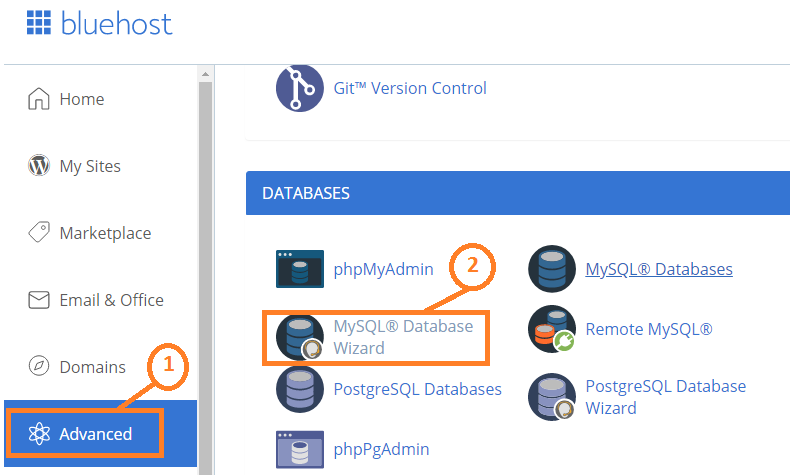
ホスティングアカウントに移動し、ダッシュボードを確認して、[詳細設定]を見つけてクリックし、[ MySQLデータベースウィザード]をクリックして、Webサイトのデータベースを作成します。
1.新しいデータベースを作成します
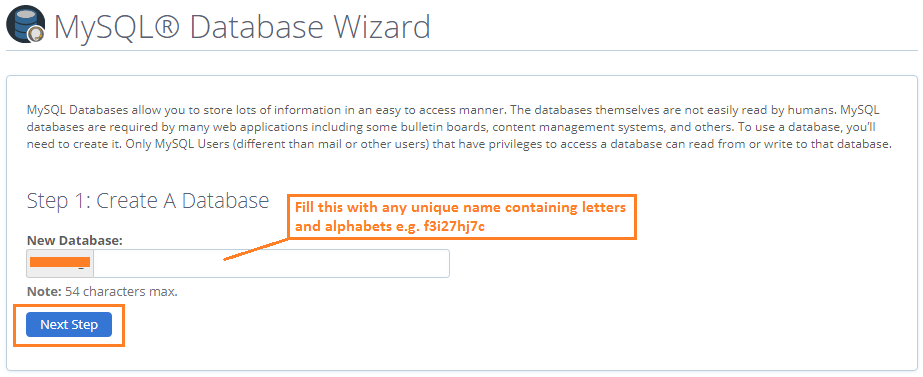
フォームに一意の名前を入力し、[次へ]をクリックして次のステップに進みます。
2.データベースユーザーを追加します
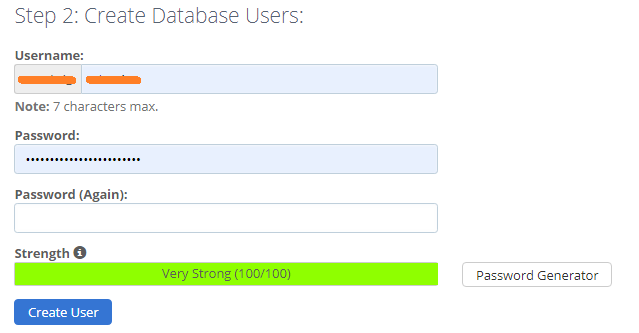
データベースのユーザーとパスワードを追加します。
デフォルトでは、ホスティングアカウントに使用するのと同じパスワードを使用できます。 したがって、パスワードはそのままにして、[ユーザーの作成]をクリックして続行します。
3.ユーザーに特権を割り当てます
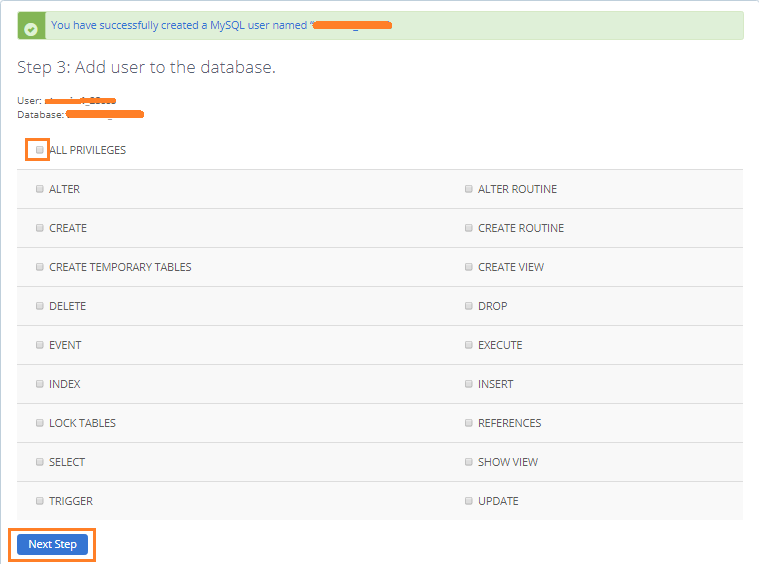
[すべての権限]をクリックして、一度にすべてを選択します。 次に、[次のステップ]をクリックします。
NB。 データベースが正常に作成されたという通知メッセージが届きます。 したがって、データベース名、ユーザー名、およびパスワードをメモしてください。 次のステップでそれらが必要になります。

ステップ4.wp-config.phpファイルを構成します
wp-config.phpファイルはデータベースへのパスです。 これには、WordPressにデータを取得するデータベースを指示する情報が含まれています。 したがって、Webサイトが完全に機能するように適切に構成する必要があります。
1.ホスティングアカウントに移動します。
2. [詳細設定]をクリックして、ファイルマネージャを見つけます。
3. public_htmlをダブルクリックして、フォルダーを開きます。
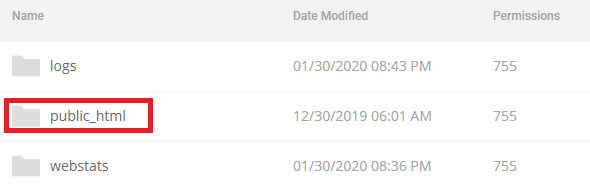
4.下にスクロールして、 wp-config-sample.phpファイルを探します。

5. wp-config-sample.phpを右クリックして、[名前の変更]を選択します。 ファイル名をwp-config.phpに変更し、確認または保存を押して変更を有効にします。
6. wp-config.phpを右クリックし、[編集]を選択してphpファイルのコードを微調整します。 ファイルを開いたら、下にスクロールして以下のコード行を探します。
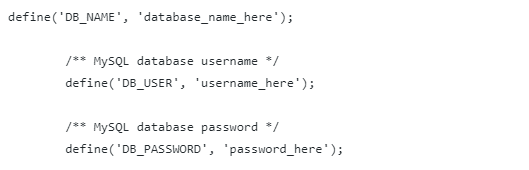
'database_name_here'を'databasename'に置き換え、上記の3番目のステップで作成した資格情報に基づいて'username_here'と'password_here'に対して同じことを行います。
7.認証の一意のキーとソルトを生成して追加します。 認証固有のキーとソルトをwp-confg.phpに追加して、データベースを保護することができます。
wp-config.phpを使用しているときに、下にスクロールして以下のコードを見つけます。
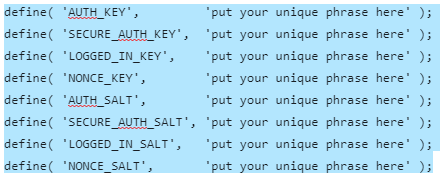
https://api.wordpress.org/secret-key/1.1/salt/にアクセスして、認証の一意のキーとソルトを生成します。
他のWebサイトから生成したコードをコピーし、wp-config.phpに貼り付けて、デフォルトで存在するものを置き換えます。
8.WordPressデータベーステーブルのプレフィックスを変更します。 デフォルトでは、wp-config.phpに付属しているのは$ table_prefix='wp_'です。
プレフィックスを別のものに変更することは非常に重要です。
これを行うには、下にスクロールしてコードを見つけ、「wp_」を別のコードに変更します。
'ab_'や'xy_'などの任意の2文字を使用できます。
9. phpファイルの最初に戻り、これまでに行ったことを確認します。 すべて問題がない場合は、[保存]ボタンをクリックして変更を有効にします。
ステップ5.WordPressのインストールを実行する
これは、ブログまたはWebサイトの管理領域です。 テーマ、プラグイン、投稿、ページなどのコンテンツをブログに追加するために使用できます。
インストールを開始するには、ブラウザにyourdomain.com/wp-adminと入力し、必要な手順に従う必要があります。
ステップ6.WordPressのインストールを完了する
WordPress管理者を初めて起動するため、次のことを行う必要があります。
- 言語を選択してください
- データベース情報を提供する
- データベースをWordPressに接続します
- インストールを実行します
- インストールを完了します
- 最終的に正常にインストールされました(ウェルカム通知)
言語を選択してください
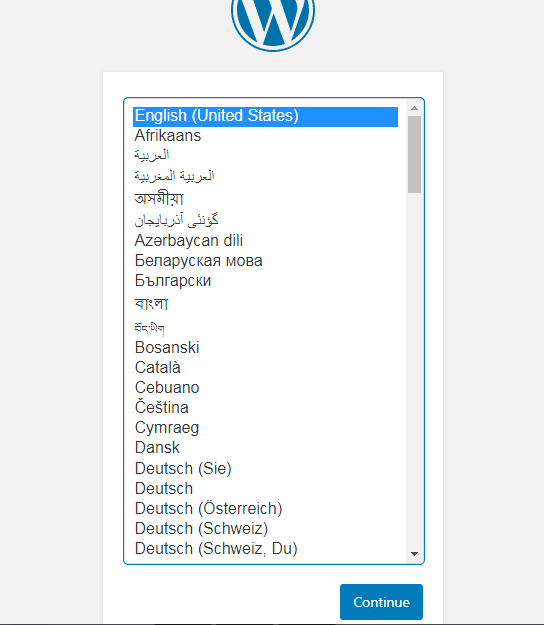
サイトを運営する言語を選択してください。 英語がかっこいい場合は、英語を選択して[続行]を押します。
データベース情報を提供する
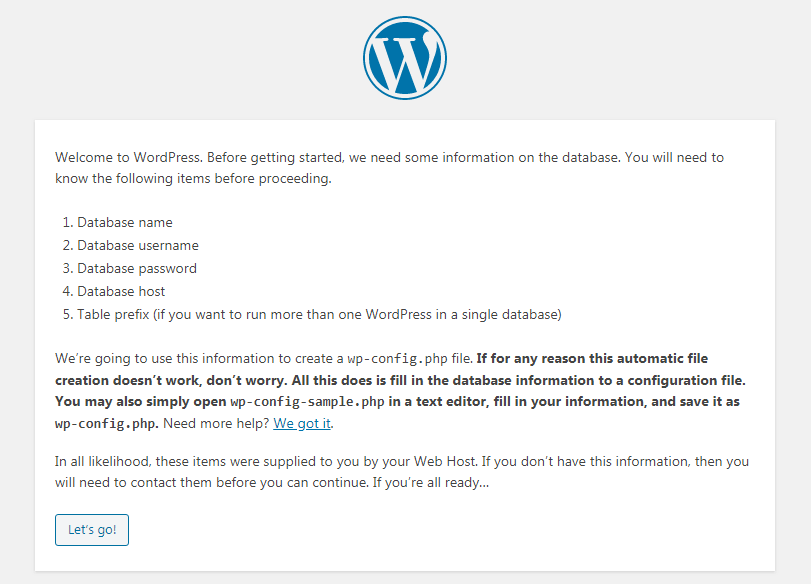
データベースをサイトに接続するには、次のステップで次の情報が必要になります。
- データベース名
- データベースのユーザー名
- データベースパスワード
- データベースホスト
- テーブルプレフィックス
データベースホストとは別に、以前に設定したように必要な他の情報があります。 データベースホストを知るには、ホストに連絡してください。
終わったら、 Let's go!を押します。
データベースをWordPressに接続します
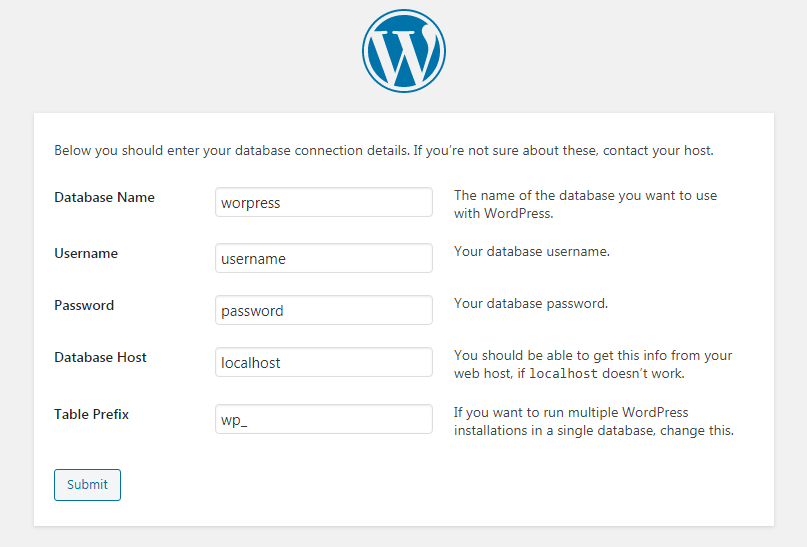
指示を注意深く読み、フォームに記入し、間違いがないことを確認してください。 それが終わったら、[送信]をクリックして続行します。
インストールを実行します
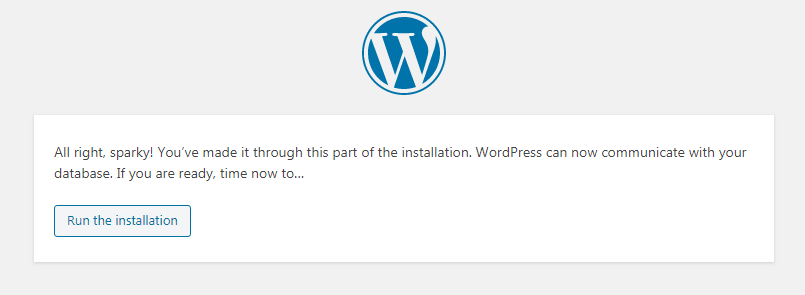
この段階では、[インストールの実行]ボタンを押す以外に何もする必要はありません。
インストールの完了
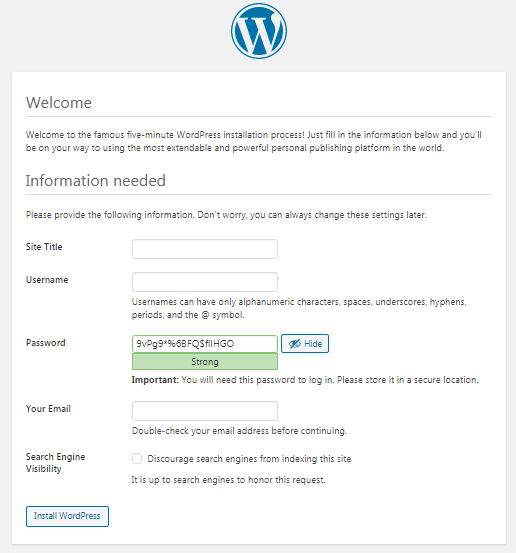
フォームにサイトタイトル、管理者ユーザー名、パスワード、電子メールアドレスを入力し、[検索エンジンがこのサイトのインデックスを作成しないようにする]をオフのままにします。
NB。 ここで提供する情報は、後でサイトの管理ページにアクセスするために使用されます。
だから、どこかに書き留めることができます。
最終的に成功したインストール
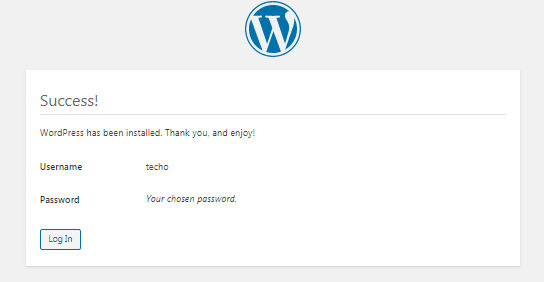
完了すると、管理者のユーザー名を含むウェルカムノートが届きます。
サイトの管理者側にログインするには、[ログイン]をクリックするか、ブラウザにyourdomain.com/wp-adminと入力して、ページを起動します。
yourdomainを実際に登録されているドメイン名と交換することを忘れないでください。
WordPressの手動インストールに関する結論
ホスティングアカウントにWordPressを手動でインストールすると、ストレスがかかる可能性があります。
ただし、WordPressサイトをハッカーから保護することを念頭に置いている場合は、時間と労力を費やす価値があります。
ただし、このガイドでは、面倒なことなくWordPressをcPanelに手動でインストールする方法を説明します。
